我的个人技术博客终于搭建好啦!!!没想到搭建一个blog只需要Ctrl C + Ctrl V就能完成(高级CV工程师了属于是)
废话不多说,来简单介绍一下博客的搭建过程以及遇到的一些坑
本网站使用Hexo框架进行搭建,Hexo是一款高效简洁的博客框架,通过配置文件的修改以及第三方插件的安装可在短时间内搭建出属于自己的博客网站
Hexo框架可将MarkDown格式的文件进行解析渲染,从而完成文章的输出
在准备搭建自己的blog之前,希望你的开发环境做好一下准备:
- 前往
全球最大的同性交友网站(bushi)GitHub注册一个自己的账号,后期生成的静态blog将托管在你的GitHub仓库中 - 下载
Visual Studio Code和Git版本管理器,框架安装完成后很多配置文件需要在编译器中完成修改,vscode是个人用的比较舒服的一款编译器,后期的MarkDown文章通过vscode编纂也会相对简单便捷一些;Git就不多说啦,很好用的版本管理器,后期文章写完也需要通过版本管理器上传至自己的仓库,必不可少 - 下载
Node.js并配置环境,由于篇幅有限,这里奉上安装教程链接:https://blog.csdn.net/WHF__/article/details/129362462
Git 账户配置
安装完Git后并不能直接使用,需要先将自己的GitHub账号配置进来,在一个新的文件下右键Git Bash,弹出指令窗口后输入以下指令:
$ git config --global user.name "自己的GitHub用户名"
$ git config --global user.email "自己的GitHub注册邮箱"生成自己的SSH密钥
$ ssh-keygen -t rsa -C "你的GitHub注册邮箱"此时在C:\Users\xxxx\.ssh文件路径中将id_rsa.pub密钥通过文本打开,复制下自己的公共密钥,在GitHub的头像-->Settings-->SSH and GPG keys中添加上公共密钥SSH Keys
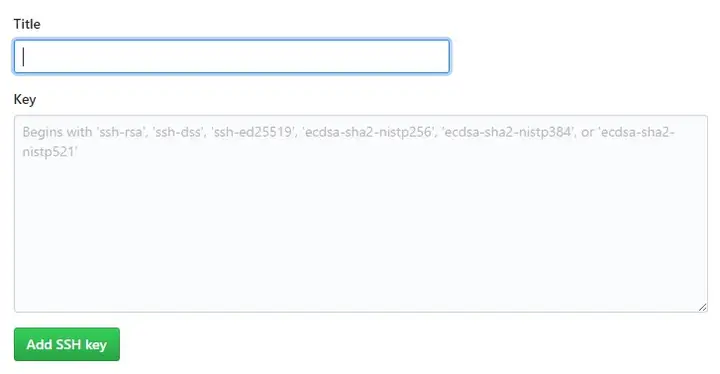
回到Git,输入命令
$ ssh -T git@github.com如果返回为:Hi 用户名! You've successfully authenticated, but GitHub does not provide shell access.
则说明配置已成功,如果不是该返回值,请检查自己的网络状况多试几次,毕竟这个网站….你懂的
Node.js 安装检查
在正式开始Hexo框架安装前,在cmd中输入
$ node -v
$ npm -v查看是否有node和npm版本号返回,如果没有,请检查电脑的环境变量是否配置添加了node相关的环境变量
Hexo 框架安装
千呼万唤,终于到我们的主角登场了,在准备好前面的步骤后,首先新建一个文件夹用来保存我们的静态Blog工程,尽量不要以中文的形式命名,后续的所有工程以及文章都会保存在这个工程文件夹中
进入文件夹,右键Git Bash,使用开始安装Hexo
$ curl -O https://cdn.jsdelivr.net/gh/kjhuanhao/hexo-script@master/install.sh
此时文件下会生成一个下载文件install.sh
继续,在当前路径下输入指令
$ source install.sh test_node
(出现了版本号和成功的提示信息代表node配置成功)
输入指令开始安装windows环境下的hexo框架
$ source install.sh hexo_win
出现这个时,我们的任务就已经完成一半啦!
回到文件夹中,你会发现生成了一个叫hexoblog的文件夹,进入到该文件夹中,你可以使用cd hexoblog指令进入或者关闭Git窗口手动进入hexoblog重新Git Bash打开
来,现在试着在Git的命令窗口下输入
$ hexo s
右键复制中间那串地址前往浏览器打开,千万不要用Ctrl+C复制!!!会把刚打开的本地服务器关掉的

可喜可贺,你已经成功通过Hexo框架搭建出blog的雏形啦,后面我们会使用Matery主题更换掉这个单调简单空 liao liao 的界面,敬请关注。(新建文件夹)

